Як розмити та ввімкнути фонові ефекти в Microsoft Teams
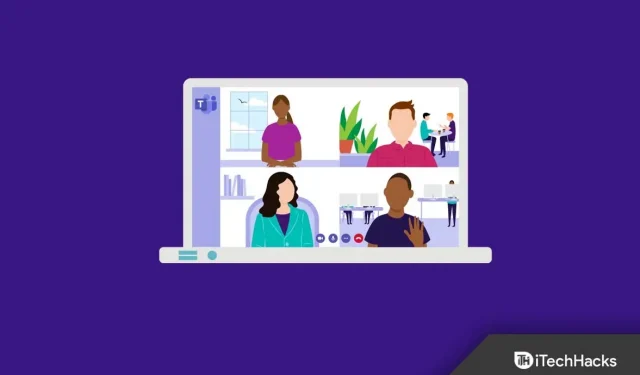
Відеоконференції стали популярними під час карантину, і саме так зараз проводяться більшість зустрічей. Із зростанням популярності ця платформа відеодзвінків представила різні нові функції, такі як фонові ефекти та розмиття фону.
Ефекти фону дають змогу встановити власний фон, наприклад розмитий, щоб ваша зустріч виглядала більш професійно, навіть якщо ви сидите у власній кімнаті. Якщо ви використовуєте Microsoft Teams і хочете ввімкнути фонові ефекти та розмиття, то ця стаття допоможе вам у цьому. У цій статті ми обговоримо, як увімкнути фонові ефекти та розмиття в Microsoft Teams.
Як розмити фон у Microsoft Teams на робочому столі
Якщо ви використовуєте Microsoft Teams на робочому столі та хочете розмити фон, ви можете це зробити. Ви можете розмити фон у Microsoft Teams перед тим, як приєднатися до виклику, і навіть після того, як ви приєднаєтеся до виклику.
Зміна фону перед дзвінком
Щоб увімкнути фонові ефекти та розмиття в Microsoft Teams перед приєднанням до виклику, виконайте такі дії:
● Натисніть піктограму «Три крапки» у верхньому правому куті вікна Microsoft Teams, а потім натисніть « Застосувати фонові ефекти».
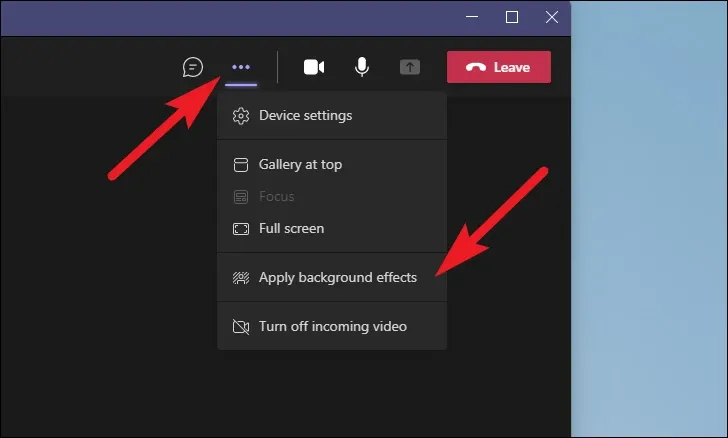
● Тепер зверніть увагу на опцію « Розмиття » серед усіх фонових ефектів. Ви можете використовувати ефект за своїм вибором, якщо ви не хочете використовувати ефект розмиття .
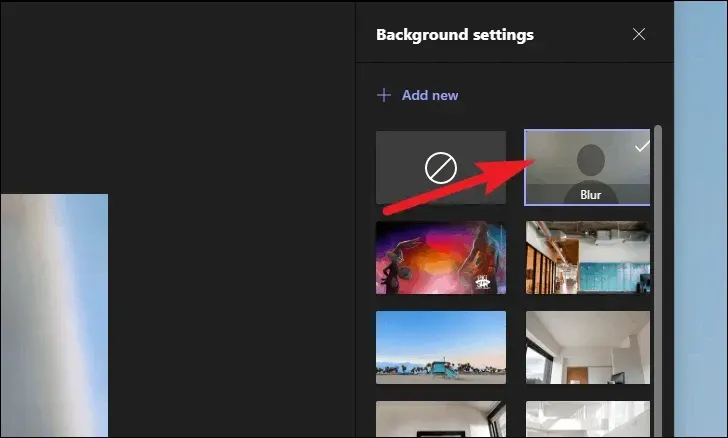
● Після вибору ефекту натисніть «Застосувати» , щоб застосувати зміни.
Змінити фон після приєднання до дзвінка
Якщо ви хочете змінити фон під час дзвінка, ви також можете це зробити. Кроки для зміни фонового ефекту під час дзвінка такі самі, як описано вище. Якщо ви хочете ввімкнути фонові ефекти та розмиття в Microsoft Teams під час виклику, ви можете виконати кроки, описані вище в попередньому методі.
Як розмити фон у Microsoft Teams на телефоні
Якщо ви використовуєте телефон (Android або iPhone) для участі у відеодзвінку Microsoft Teams і хочете розмити його фон, ось як це можна зробити.
Змініть фон перед приєднанням до дзвінка
Якщо ви хочете змінити фон і зробити його розмитим перед приєднанням до дзвінка, ви можете зробити це, виконавши такі дії:
● Перш ніж приєднатися до зустрічі, натисніть опцію « Приєднатися зараз ».
● Після цього торкніться опції Фонові ефекти . Ви перейдете на екран попереднього перегляду .
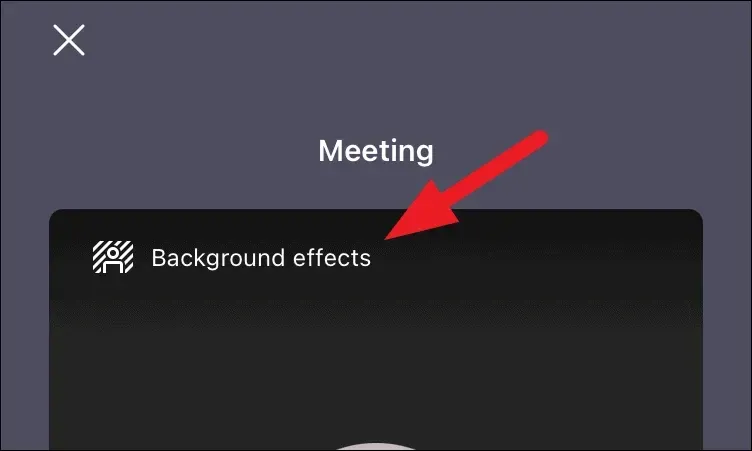
● Щоб розмити фон, виберіть опцію «Розмиття» , яка призведе до розмиття фону. Якщо ви хочете встановити щось інше, виберіть інший варіант.
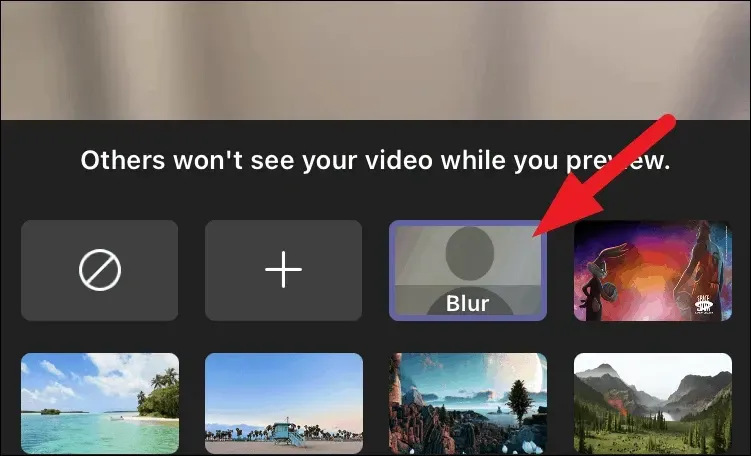
- Після цього натисніть «Застосувати», щоб зберегти зміни.
Змініть фон після приєднання до дзвінка
Ось як можна змінити фон перед приєднанням до дзвінка; однак, якщо ви хочете змінити фон і зробити його розмитим під час дзвінка, ви можете зробити це, виконавши такі дії:
● Натисніть піктограму з трьома крапками на нижній панелі під час дзвінка.
● У меню, що відкриється, виберіть Фонові ефекти.
● Потім, щоб розмити фон, виберіть плитку Розмиття . Якщо ви не хочете розмивати його, але хочете інший фон, виберіть іншу плитку.
● Після завершення торкніться опції « Готово », щоб зберегти зміни.
Заключні слова
Ось як можна ввімкнути фонові ефекти та розмиття в Microsoft Teams. Якщо ви хочете змінити фон Microsoft Teams на своєму телефоні або комп’ютері, це можна зробити, виконавши дії, наведені в цій статті.



Залишити відповідь